ごきげんよう諸君。いかがお過ごしかな。最近、我が敬愛する総統閣下の寺好きブログ、東方千年帝国協会を読み直している霧島である。昔に比べて私もある程度知識を増しておるので、読んでた当時は判らなかったネタも判って嬉しい限りだ。その一つに東方ネタがあり、「好きなキャラはゆかりん」と書いてあって同志よと深い感銘を受けた のは記憶に新しい。
まぁ、私の一位はルーミアor萃香で、三位が諏訪子、四位~六位を聖白蓮、八雲紫、紅美鈴が争ってる状態だが。この間ツイッターで、一位から三位について話したら「全部ロリェ」って言われ、四位から六位のキャラはロリじゃないから恥ずかしくないもんって言ったら「ストライクゾーン広杉」と言われた。まぁ私は幼女からBBAまで、キャラさえ良ければオールウェルカムだからな。
男キャラはショタかロマンスグレーだから結構狭いけど。
さて、私のキャラ嗜好という限りなくどーでもいい掴みでこの今日の記事に入る訳だが、まぁ総統閣下も「ブログは世界中に向けて発信する自己満足」と仰っておられたから別に良かろう。今回は、前回予想外に長くなってしまって前後編に分かれてしまったDWR-PG設定方法の続きである。尚、BUFFARO社の無線LANルータの設定方法というのは大体共通なので、牛の無線LANの導入の参考にはなるかもしれん。
かもしれん。
かもしれん。
●家でルータorアクセスポイントとして使う
前回の続きである。前回はこれを前提に、無線LANで一台目のPCとDWR-PGを接続したな。で、

こうなっておる筈だが、前回はLANケーブルを何処にも繋がなかったな。今回は、このLANケーブルを「壁からニョキっと生えてる生の回線」か「自宅のルータ」に接続する。「ハブ」でも良い。まぁ判りやすく図にすると

この三つの内どれかの様な配線にすれば良いのである。尚、判っているとは思うが、一番右の黒い「光回線とか」っての、回線によってはそこからルータに繋ぐ前に回線終端装置というのに繋がっている場合がある。その場合は、回線終端装置からルータ、もしくはDWR-PGに繋ぐ事。間違っても回線終端装置から回線を引っこ抜かない事。えらいことになるぞ。
ちなみに配線図その1はDWR-PGをルータとして使う場合、その2とその3はアクセスポイント(無線LAN蛸足マシーン)として使う場合だな。又、その3のDWR-PGからPCに繋がる線はLANケーブルではなく無線LANなので、実際には配線しなくても問題ない。
配線が終わったら、PCの前に戻ろう。ここで一つ言っておかなければならないのは、DWR-PGには自動設定機能みたいなのがついているらしく、差しただけでインターネットに接続できる場合がある事である。本来ならこの後解説する設定を行わないとインターネットに繋がらないのだが、ネット回線から送られてきた情報をDWR-PGが勝手に解析して勝手に設定し、勝手にネットに繋いでしまうのである。
なので、配線が終わってPCの前に戻ったらMSNメッセンジャーがオンラインになってても慌てない心構えが必要である。尚、何もしなくてもネットに繋がるならもうこれで終わりでいいじゃんと思うかもしれんが、二台目以降の接続やFOMA回線を使った接続にはどっちにしろ設定画面を開く必要があるので、取り敢えず設定画面を開くところまでは読んで実行して欲しい。
さて、スタートのプログラムからBUFFARO→エアステーションユーティリティ→エアステーション設定ツールでエアステーション設定ツールを起動。もしくは、インストール時に大抵デスクトップへショートカットが作られるのでそっちをダブルクリックして起動。尚、これから設定が終わるまでは、前回言った通り他のネットワーク接続機器は切っておく事。
又、ここから先はどうも、擬似ネットワーク接続機器生成ソフトの種類によっては、ソフトを終了させておいても邪魔される様である。具体的にはhamachiとかhamachiとかhamachiとか。なので、win7orVistaならスタート→コンピュータ右クリック→管理→左のデバイスマネージャ、winXPならスタート→コンピュータ右クリック→管理で出てくるデバイスマネージャを起動。「ネットワークアダプタ」とかそんな感じのカテゴリがある筈なのでクリックして展開し、怪しそうな奴を右クリックして無効。

私の環境だと、Hamachi Network InterfaceとVirtualBox Host-Only Ethernet Adapterを無効にしないと繋がらなかった。ツールを起動して、次へを押したら「二つ以上の機器が起動しています」とか言われたら、無用なネットワークアダプタ群を無効にしていくと良い。まぁ判っているとは思うがついうっかり無線LANアダプタを無効にしない様に。どれが無線LANのアダプタか判らん場合は、何だ、ぐぐるか手当たり次第で。後、無線LANの設定が終わったらもう一度右クリック→有効をやっておくのも忘れないで欲しい。その機器orソフトが使えなくなる。
さて、検索が終わるとこういう画面になる。

政治的配慮により肝心の部分を見せていないが…今回、私の家の周辺ではBUFFARO製品を使っている人がいなかったらしく、我が家のDWR-PGしか見つからなかった。しかし、隣の家の人がBUFFAROの無線LANルータを使っていたり、甚だしくは、隣の家の人がDWR-PGを使っている場合複数の無線親機が発見されたと報告される。
そこで必要になるのが、前回確認した「SSID」だ。SSIDは、DWR-PG一個一個固有の名前みたいなもんである。なので、複数見つかった場合、本体裏面に書いてあったSSIDと照らし合わせて自分の機器がどれかを確認すると良い。どれが自分のか判ったり、一つしか見つからなかったりしたらそれを選択して次へ。で、設定画面を開く。
すると、「わいやれすあくせすぽいんと えあすてーしょん」とか書いてある簡素なページがIE(とかスレイプニルとか火狐とか)で表示される。右上に「ログイン」というのがあるのでクリック。ユーザー名とパスワードの表示を求められるが、購入直後はパスワードが設定されておらんので、ユーザー名を「root」、パスワードを空欄にしてOK。そうすると、無事設定画面へ到達できる。
尚、途中、「IPアドレスの設定が必要です」と言われた場合は「このパソコンのIPアドレスを設定する」をクリックする事。
で、設定画面の左側に「インターネット接続を行う(有線LAN)」というのがあるのでそれをクリック。すると回線を判別するので、「DHCPサーバーが見つかりました」と言われた場合は「DHCPサーバーからIPアドレスを自動取得する」をクリック。後は勝手にインターネットに接続する設定を自動でやってくれる。一方、「プロバイダー情報の設定」という画面が出てきた場合は、プロバイダーから送られてきた資料を見ながらIDだのパスワードだのを入力。次へをクリックすれば、やっぱりインターネットに繋がる。
以上でルータorアクセスポイントとしてインターネットに繋ぐ場合の設定は終了である。尚、↑の配線図でいうとその1はルータとして使っているが、その2とその3はアクセスポイントとして使っている。しかしDWR-PGのデフォルトの設定だと、どういう配線をしてもルータ機能はONのままである。
まぁルータが二つあっても別にそんな言うほどの不都合は無いのだが、場合によってはループと呼ばれる現象が発生し、ネット回線が使い物にならなくなる場合がある。なので、ルータ機能を切っておいた方が良いと言えば良い。設定も簡単だ。ルータ機能を切った後の設定が死ぬほど面倒なのでそういう意味ではあんまり推奨しない。
一応、切り方だけ紹介しておこう。設定画面(さっき「インターネット接続を行う」をクリックした画面)に戻り、上の方に「TOP」「Internet/LAN」「無線設定」といった感じで並んでるタブの内「Internet/LAN」をクリック。
すると画面が切り替わるので、今度は「Internet(3G/HSPA)」「Internet(無線LAN)」といった感じに並んでるタブの内「Internet(有線LAN)」をクリック。そしたら「接続ポート」というのがあってそこがルーターモードになっているので、ブリッジモードに変えるだけである。ブリッジモードに変えたら「設定」をクリックするのを忘れずに。
●二台目以降のPCをDWR-PGに接続する
さて、無事インターネットに繋がった事だし、二台目以降のPCを繋いでいこう。まずは前回同様、バッファローの「ダウンロード」からソフトウェアを落とす。…え? 何? ネットに繋げてないのにどうやって落とすんだって? 今この日誌見てるって事はネットに繋ぐPC自体はあるんだろう、それで落としてUSBメモリに入れるなりすればいいではないか。応用をきかさんか。
で、二台目予定のPCに落とした奴をインストール。そうしたら、一台目のPCでDWR-PGの設定画面を開いておこう。設定画面を開けたら、二台目予定のPCで同様登録を開始するぞ。win7の場合、スタート→プログラム→BUFFALO→エアステーションユーティリティ→クライアントマネージャVを押すと右下になんか小さい窓が出るので、そこの接続先の作成をクリック。適当に画面を進め、「無線接続先の作成」とか出て「自動セキュリティー設定」「手動設定」のどちらかを選ぶ場面に来たら今回は手動設定を選ぶ。
次は「セキュリティー情報を手動で入力して接続」。しばらく自動で検索し、検索が終わると見つかった無線親機一覧が出てくる。「SSID」で自分のDWR-PGを確認して選択し次へ。そうしたら設定画面が出るので、ここまで来たら一台目のPCの前へ戻ろう。「セキュリティーキーまたはパスフレーズ」を入力すれば後は完了である。じゃあこのセキュリティーキーなるものは何処にあるのかと言うと、DWR-PGの設定画面だ。
という訳で一台目のPCの前に行き、設定画面の上のタブ「無線設定」をクリック。すると、「WPS用無線セキュリティー設定」というのがあり、そこに「SSID」とか「暗号鍵」とかある筈である。この「暗号鍵」が「セキュリティーキーまたはパスフレーズ」にあたる。これを入力すればめでたく二台目以降も接続完了だ。
一方、XPはスタート→すべてのプログラム→BUFFARO→エアステーション→クライアントマネージャ3。そうしたらツールが起動するので「検索」。検索が終わると見つかった無線親機一覧が出るので、SSIDを参照して自分のDWR-PGを選択。後は↑と同様、一台目のPCの暗号鍵を入力すれば接続完了である。
●無線LAN機能が無いPCに繋ぎたい
無線LAN子機を買うのが一番である。amazonに行けば色々売っている。最近発売されたものであれば何でもいいと思うが、一応ルータorアクセスポイントのメーカーと同じのを買うと不具合が起きにくいとは言われているな。又、私はUSB式のを使っておるしそれが一般的だが、前回言った通り小さければ小さいほど耐久性は低いのでハードな使用には適さない。とは言え、でかいUSBは突き出して邪魔、とどうにも難しいところである。
例えばBUFFARO WLI-UC-GNMなんかは見ての通り滅茶苦茶小さい分耐久性は低いが色々と便利である。ノートPCに差したまま移動するのもやりやすい。その一方で簡単に発熱してしまう、という訳だ。私はデカいのと小さいのの間を取ってBUFFARO WLI-UC-G301Nを使っておる。パラダイス・ロストでも、巨乳や貧乳よりほどほどが良いと主人公が言っておったからな。
●家でルータorアクセスポイントとして使う(無線編)
今まで、有線LANを使用してのルータorアクセスポイント使用方法を説明してきた。しかし、実はコイツ、無線LANを使用してのルータorアクセスポイント使用も可能である。何を言ってるんだお前はと思うだろうから、又ぞろ配線図をば。
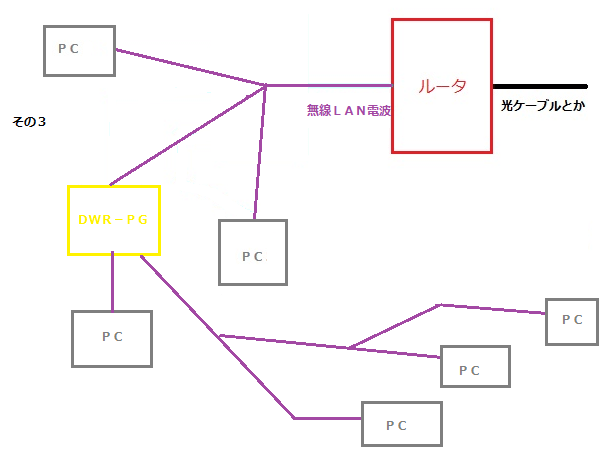
こういうの。何の意味があるんだこれと思うかもしれんが、まず第一に、大抵の無線LANルータ(アクセスポイント)は登録できるPCの数に上限がある。DWR-PGも、同時に六台までしか接続できない。なので、まぁ蛸足としての使用法が可能である。又、無線LANルータからPCがあまりにも離れている場合DWR-PGを中継局として使用する事により、電波を安定させる事が可能である。
やり方は、有線LANの場合と殆ど同じだ。配線(と言っても殆どやる事はないが)して一台目のPCをDWR-PGと接続。そうしたら一台目のPCで設定画面を開き、「インターネットに接続する(無線LAN)」をクリック。「家庭の親機に無線接続」を選ぶと無線親機を検索するので、自分の家の無線ルータをSSIDを使って判別し選択。後は暗号化キーを入れればOKである。暗号化キーは、↑で説明した暗号鍵みたいなもので、諸君の家のルータの説明書を読めば判別方法は書いてある筈である。
●家の外で無線LANルータとして使う(ドコモ携帯回線)
では、いよいよこの機械の本領、家の外でインターネットのやり方である。…とは言ってもここまでで設定の殆どは終了しており、後やる事と言えば設定画面をちょこちょこ弄るだけである。
ドコモの携帯回線を使ってネットに接続したい場合、まずは一度携帯とDWR-PGの電源を落とす必要がある。携帯からFOMAカードを取り出し、DWR-PGに差さねばならんでな。携帯のFOMAカードの差す場所は諸君の携帯の説明書を参照してくれ。DWR-PGの方は、電池カバーを外すと差すところが見える筈だ。そこに差し込み、電源を入れる。
そうしたらPCから設定画面にアクセスし、「インターネットに接続(3G/HSPA)」をクリックする。そしたら設定画面が出るので、「Internet接続に3G/HSPAを使用する」にチェックを入れる。そして、「接続方式」で、ドコモなり何なりFOMAカードを貰ったとこから指定された方式を入力する。わかんねぇ、という人はドコモショップなりサポートセンターに電話すると良い。
設定し終わったら、次へ→接続テスト。テストに成功したら万々歳だ。尚、接続方式わかんないけど電話するのめんどくさいから手当たり次第にやったれ、とやると、不正使用と判断されて最悪FOMAカードがロックされる。なので、ちゃんとサポートに電話すること。
●家の外で無線LANルータとして使う(その他フレッツスポットとか)
世の中には、フレッツスポットとか、Mzoneとか、そういう公共空間に無線LANを飛ばすというサービスが存在する。DWR-PGは、そういった公共無線LANサービスにも接続可能である。可能なのは「フリースポット」「フレッツスポット」「Mzone」「Mopera U」「ホットスポット」だ。やり方は簡単で、サービス提供地域に入ったらPCとDWR-PGを起動。
で、設定画面から「インターネットに接続する(無線LAN)」で、接続したいサービスを選択(フリースポットなら「FREESPOT」)。後はユーザー名なりパスワードなりを入れれば通信できる。
こんなところか。随分でかい記事になったな…疲れた。
まぁ、私の一位はルーミアor萃香で、三位が諏訪子、四位~六位を聖白蓮、八雲紫、紅美鈴が争ってる状態だが。この間ツイッターで、一位から三位について話したら「全部ロリェ」って言われ、四位から六位のキャラはロリじゃないから恥ずかしくないもんって言ったら「ストライクゾーン広杉」と言われた。まぁ私は幼女からBBAまで、キャラさえ良ければオールウェルカムだからな。
男キャラはショタかロマンスグレーだから結構狭いけど。
さて、私のキャラ嗜好という限りなくどーでもいい掴みでこの今日の記事に入る訳だが、まぁ総統閣下も「ブログは世界中に向けて発信する自己満足」と仰っておられたから別に良かろう。今回は、前回予想外に長くなってしまって前後編に分かれてしまったDWR-PG設定方法の続きである。尚、BUFFARO社の無線LANルータの設定方法というのは大体共通なので、牛の無線LANの導入の参考にはなるかもしれん。
かもしれん。
かもしれん。
●家でルータorアクセスポイントとして使う
前回の続きである。前回はこれを前提に、無線LANで一台目のPCとDWR-PGを接続したな。で、

こうなっておる筈だが、前回はLANケーブルを何処にも繋がなかったな。今回は、このLANケーブルを「壁からニョキっと生えてる生の回線」か「自宅のルータ」に接続する。「ハブ」でも良い。まぁ判りやすく図にすると

この三つの内どれかの様な配線にすれば良いのである。尚、判っているとは思うが、一番右の黒い「光回線とか」っての、回線によってはそこからルータに繋ぐ前に回線終端装置というのに繋がっている場合がある。その場合は、回線終端装置からルータ、もしくはDWR-PGに繋ぐ事。間違っても回線終端装置から回線を引っこ抜かない事。えらいことになるぞ。
ちなみに配線図その1はDWR-PGをルータとして使う場合、その2とその3はアクセスポイント(無線LAN蛸足マシーン)として使う場合だな。又、その3のDWR-PGからPCに繋がる線はLANケーブルではなく無線LANなので、実際には配線しなくても問題ない。
配線が終わったら、PCの前に戻ろう。ここで一つ言っておかなければならないのは、DWR-PGには自動設定機能みたいなのがついているらしく、差しただけでインターネットに接続できる場合がある事である。本来ならこの後解説する設定を行わないとインターネットに繋がらないのだが、ネット回線から送られてきた情報をDWR-PGが勝手に解析して勝手に設定し、勝手にネットに繋いでしまうのである。
なので、配線が終わってPCの前に戻ったらMSNメッセンジャーがオンラインになってても慌てない心構えが必要である。尚、何もしなくてもネットに繋がるならもうこれで終わりでいいじゃんと思うかもしれんが、二台目以降の接続やFOMA回線を使った接続にはどっちにしろ設定画面を開く必要があるので、取り敢えず設定画面を開くところまでは読んで実行して欲しい。
さて、スタートのプログラムからBUFFARO→エアステーションユーティリティ→エアステーション設定ツールでエアステーション設定ツールを起動。もしくは、インストール時に大抵デスクトップへショートカットが作られるのでそっちをダブルクリックして起動。尚、これから設定が終わるまでは、前回言った通り他のネットワーク接続機器は切っておく事。
又、ここから先はどうも、擬似ネットワーク接続機器生成ソフトの種類によっては、ソフトを終了させておいても邪魔される様である。具体的にはhamachiとかhamachiとかhamachiとか。なので、win7orVistaならスタート→コンピュータ右クリック→管理→左のデバイスマネージャ、winXPならスタート→コンピュータ右クリック→管理で出てくるデバイスマネージャを起動。「ネットワークアダプタ」とかそんな感じのカテゴリがある筈なのでクリックして展開し、怪しそうな奴を右クリックして無効。

私の環境だと、Hamachi Network InterfaceとVirtualBox Host-Only Ethernet Adapterを無効にしないと繋がらなかった。ツールを起動して、次へを押したら「二つ以上の機器が起動しています」とか言われたら、無用なネットワークアダプタ群を無効にしていくと良い。まぁ判っているとは思うがついうっかり無線LANアダプタを無効にしない様に。どれが無線LANのアダプタか判らん場合は、何だ、ぐぐるか手当たり次第で。後、無線LANの設定が終わったらもう一度右クリック→有効をやっておくのも忘れないで欲しい。その機器orソフトが使えなくなる。
さて、検索が終わるとこういう画面になる。

政治的配慮により肝心の部分を見せていないが…今回、私の家の周辺ではBUFFARO製品を使っている人がいなかったらしく、我が家のDWR-PGしか見つからなかった。しかし、隣の家の人がBUFFAROの無線LANルータを使っていたり、甚だしくは、隣の家の人がDWR-PGを使っている場合複数の無線親機が発見されたと報告される。
そこで必要になるのが、前回確認した「SSID」だ。SSIDは、DWR-PG一個一個固有の名前みたいなもんである。なので、複数見つかった場合、本体裏面に書いてあったSSIDと照らし合わせて自分の機器がどれかを確認すると良い。どれが自分のか判ったり、一つしか見つからなかったりしたらそれを選択して次へ。で、設定画面を開く。
すると、「わいやれすあくせすぽいんと えあすてーしょん」とか書いてある簡素なページがIE(とかスレイプニルとか火狐とか)で表示される。右上に「ログイン」というのがあるのでクリック。ユーザー名とパスワードの表示を求められるが、購入直後はパスワードが設定されておらんので、ユーザー名を「root」、パスワードを空欄にしてOK。そうすると、無事設定画面へ到達できる。
尚、途中、「IPアドレスの設定が必要です」と言われた場合は「このパソコンのIPアドレスを設定する」をクリックする事。
で、設定画面の左側に「インターネット接続を行う(有線LAN)」というのがあるのでそれをクリック。すると回線を判別するので、「DHCPサーバーが見つかりました」と言われた場合は「DHCPサーバーからIPアドレスを自動取得する」をクリック。後は勝手にインターネットに接続する設定を自動でやってくれる。一方、「プロバイダー情報の設定」という画面が出てきた場合は、プロバイダーから送られてきた資料を見ながらIDだのパスワードだのを入力。次へをクリックすれば、やっぱりインターネットに繋がる。
以上でルータorアクセスポイントとしてインターネットに繋ぐ場合の設定は終了である。尚、↑の配線図でいうとその1はルータとして使っているが、その2とその3はアクセスポイントとして使っている。しかしDWR-PGのデフォルトの設定だと、どういう配線をしてもルータ機能はONのままである。
まぁルータが二つあっても別にそんな言うほどの不都合は無いのだが、場合によってはループと呼ばれる現象が発生し、ネット回線が使い物にならなくなる場合がある。なので、ルータ機能を切っておいた方が良いと言えば良い。設定も簡単だ。ルータ機能を切った後の設定が死ぬほど面倒なのでそういう意味ではあんまり推奨しない。
一応、切り方だけ紹介しておこう。設定画面(さっき「インターネット接続を行う」をクリックした画面)に戻り、上の方に「TOP」「Internet/LAN」「無線設定」といった感じで並んでるタブの内「Internet/LAN」をクリック。
すると画面が切り替わるので、今度は「Internet(3G/HSPA)」「Internet(無線LAN)」といった感じに並んでるタブの内「Internet(有線LAN)」をクリック。そしたら「接続ポート」というのがあってそこがルーターモードになっているので、ブリッジモードに変えるだけである。ブリッジモードに変えたら「設定」をクリックするのを忘れずに。
●二台目以降のPCをDWR-PGに接続する
さて、無事インターネットに繋がった事だし、二台目以降のPCを繋いでいこう。まずは前回同様、バッファローの「ダウンロード」からソフトウェアを落とす。…え? 何? ネットに繋げてないのにどうやって落とすんだって? 今この日誌見てるって事はネットに繋ぐPC自体はあるんだろう、それで落としてUSBメモリに入れるなりすればいいではないか。応用をきかさんか。
で、二台目予定のPCに落とした奴をインストール。そうしたら、一台目のPCでDWR-PGの設定画面を開いておこう。設定画面を開けたら、二台目予定のPCで同様登録を開始するぞ。win7の場合、スタート→プログラム→BUFFALO→エアステーションユーティリティ→クライアントマネージャVを押すと右下になんか小さい窓が出るので、そこの接続先の作成をクリック。適当に画面を進め、「無線接続先の作成」とか出て「自動セキュリティー設定」「手動設定」のどちらかを選ぶ場面に来たら今回は手動設定を選ぶ。
次は「セキュリティー情報を手動で入力して接続」。しばらく自動で検索し、検索が終わると見つかった無線親機一覧が出てくる。「SSID」で自分のDWR-PGを確認して選択し次へ。そうしたら設定画面が出るので、ここまで来たら一台目のPCの前へ戻ろう。「セキュリティーキーまたはパスフレーズ」を入力すれば後は完了である。じゃあこのセキュリティーキーなるものは何処にあるのかと言うと、DWR-PGの設定画面だ。
という訳で一台目のPCの前に行き、設定画面の上のタブ「無線設定」をクリック。すると、「WPS用無線セキュリティー設定」というのがあり、そこに「SSID」とか「暗号鍵」とかある筈である。この「暗号鍵」が「セキュリティーキーまたはパスフレーズ」にあたる。これを入力すればめでたく二台目以降も接続完了だ。
一方、XPはスタート→すべてのプログラム→BUFFARO→エアステーション→クライアントマネージャ3。そうしたらツールが起動するので「検索」。検索が終わると見つかった無線親機一覧が出るので、SSIDを参照して自分のDWR-PGを選択。後は↑と同様、一台目のPCの暗号鍵を入力すれば接続完了である。
●無線LAN機能が無いPCに繋ぎたい
無線LAN子機を買うのが一番である。amazonに行けば色々売っている。最近発売されたものであれば何でもいいと思うが、一応ルータorアクセスポイントのメーカーと同じのを買うと不具合が起きにくいとは言われているな。又、私はUSB式のを使っておるしそれが一般的だが、前回言った通り小さければ小さいほど耐久性は低いのでハードな使用には適さない。とは言え、でかいUSBは突き出して邪魔、とどうにも難しいところである。
例えばBUFFARO WLI-UC-GNMなんかは見ての通り滅茶苦茶小さい分耐久性は低いが色々と便利である。ノートPCに差したまま移動するのもやりやすい。その一方で簡単に発熱してしまう、という訳だ。私はデカいのと小さいのの間を取ってBUFFARO WLI-UC-G301Nを使っておる。パラダイス・ロストでも、巨乳や貧乳よりほどほどが良いと主人公が言っておったからな。
●家でルータorアクセスポイントとして使う(無線編)
今まで、有線LANを使用してのルータorアクセスポイント使用方法を説明してきた。しかし、実はコイツ、無線LANを使用してのルータorアクセスポイント使用も可能である。何を言ってるんだお前はと思うだろうから、又ぞろ配線図をば。
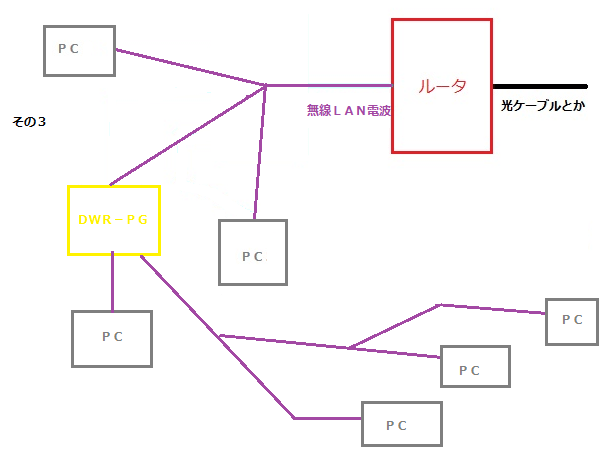
こういうの。何の意味があるんだこれと思うかもしれんが、まず第一に、大抵の無線LANルータ(アクセスポイント)は登録できるPCの数に上限がある。DWR-PGも、同時に六台までしか接続できない。なので、まぁ蛸足としての使用法が可能である。又、無線LANルータからPCがあまりにも離れている場合DWR-PGを中継局として使用する事により、電波を安定させる事が可能である。
やり方は、有線LANの場合と殆ど同じだ。配線(と言っても殆どやる事はないが)して一台目のPCをDWR-PGと接続。そうしたら一台目のPCで設定画面を開き、「インターネットに接続する(無線LAN)」をクリック。「家庭の親機に無線接続」を選ぶと無線親機を検索するので、自分の家の無線ルータをSSIDを使って判別し選択。後は暗号化キーを入れればOKである。暗号化キーは、↑で説明した暗号鍵みたいなもので、諸君の家のルータの説明書を読めば判別方法は書いてある筈である。
●家の外で無線LANルータとして使う(ドコモ携帯回線)
では、いよいよこの機械の本領、家の外でインターネットのやり方である。…とは言ってもここまでで設定の殆どは終了しており、後やる事と言えば設定画面をちょこちょこ弄るだけである。
ドコモの携帯回線を使ってネットに接続したい場合、まずは一度携帯とDWR-PGの電源を落とす必要がある。携帯からFOMAカードを取り出し、DWR-PGに差さねばならんでな。携帯のFOMAカードの差す場所は諸君の携帯の説明書を参照してくれ。DWR-PGの方は、電池カバーを外すと差すところが見える筈だ。そこに差し込み、電源を入れる。
そうしたらPCから設定画面にアクセスし、「インターネットに接続(3G/HSPA)」をクリックする。そしたら設定画面が出るので、「Internet接続に3G/HSPAを使用する」にチェックを入れる。そして、「接続方式」で、ドコモなり何なりFOMAカードを貰ったとこから指定された方式を入力する。わかんねぇ、という人はドコモショップなりサポートセンターに電話すると良い。
設定し終わったら、次へ→接続テスト。テストに成功したら万々歳だ。尚、接続方式わかんないけど電話するのめんどくさいから手当たり次第にやったれ、とやると、不正使用と判断されて最悪FOMAカードがロックされる。なので、ちゃんとサポートに電話すること。
●家の外で無線LANルータとして使う(その他フレッツスポットとか)
世の中には、フレッツスポットとか、Mzoneとか、そういう公共空間に無線LANを飛ばすというサービスが存在する。DWR-PGは、そういった公共無線LANサービスにも接続可能である。可能なのは「フリースポット」「フレッツスポット」「Mzone」「Mopera U」「ホットスポット」だ。やり方は簡単で、サービス提供地域に入ったらPCとDWR-PGを起動。
で、設定画面から「インターネットに接続する(無線LAN)」で、接続したいサービスを選択(フリースポットなら「FREESPOT」)。後はユーザー名なりパスワードなりを入れれば通信できる。
こんなところか。随分でかい記事になったな…疲れた。









